Win11系统是有不少优点的,只不过很多电脑都不符合升级需求罢了。若用户的电脑配置还可以,今天系统之家小编给朋友们介绍石大师快速重装Win11系统教程,帮助用户快速安装Win11,只需简单点击几下就行。
石大师一键重装Win11的教程
1、下载最新版石大师一键重装系统工具,打开软件,直接进入选择系统的界面,用户选自己要重新安装的Windows11系统,点击下一步。

2、然后软件就会下载Win11系统和PE数据。
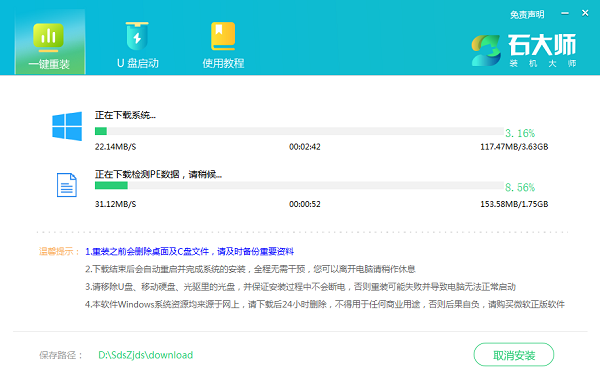
3、下载完成后,系统会自动重启。
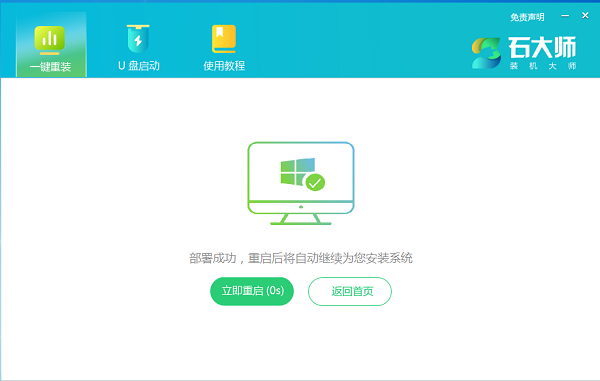
4、系统自动重启进入安装界面。
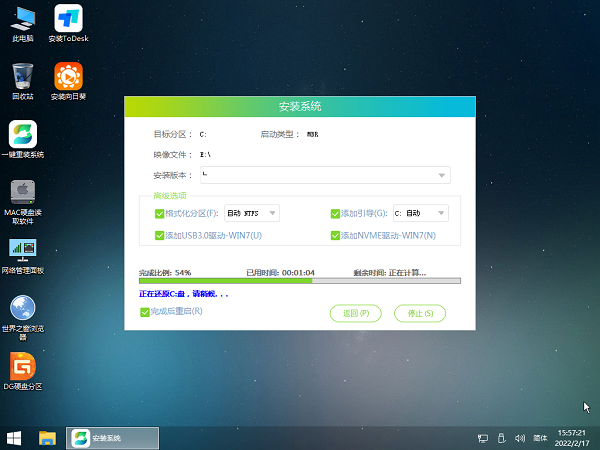
5、安装完成后进入部署界面,静静等待系统进入桌面就可正常使用了!

石大师快速重装Win11系统教程就是这么简单,朋友们可以收藏一下。